怎麼修 Spotify Premium 不工作 [2025 完整指南]
截至此時, Spotify 被認為是市場上領先的音樂流媒體平台之一。 它始終為用戶提供它所能提供的最好的功能和服務。 通過這些功能,很多樂迷一直在考慮正式獲得一個 Spotify 高級 訂閱。 然而,儘管它是一個非常成熟的平台,但鑑於其廣泛的用戶群、龐大的音樂目錄以及它支持的設備總數,在使用該應用程序時遇到一些問題是很常見的。
在本文中,我們將解決最常見的 Spotify 高級不工作錯誤以及如何方便地修復它們的簡單步驟。 它還將包括對您可以使用的工具的討論,以便享受 Spotify 溢價而無用。
文章內容 第 1 部分。 為什麼是我的 Spotify 高級不工作?第 2 部分:6 種修復方法 Spotify Premium 無法離線運作第 3 部分:最佳修復方法 Spotify Premium 無法離線運作第 4 部分. 常見問題解答 Spotify Premium 無法離線運作部分4。 概要
第 1 部分。 為什麼是我的 Spotify 高級不工作?
如果您使用的是 Spotify 進階更新個人化播放清單和下載 Spotify 歌曲,突然被打斷,想像一下你會不會惱火。 對於很多 Spotify 高級用戶,這是一個普遍的事實 Spotify Premium 無法離線運作。 但可能有很多原因 Spotify Premium 無法離線運作。 如果您碰巧遇到這樣的問題,請先嘗試找出無法收聽的原因 Spotify 使用 Premium 離線。 以下是一些常見原因。
原因一、保費到期
當 Spotify 進階離線功能不可用,請先檢查您的帳戶狀態,看看您的訂閱是否已過期。 如果您這樣做,您將失去所有高級功能,包括離線模式。
原因2.網路連線不穩定
當你下載 Spotify 在不穩定的網路連線下播放音樂,整個歌曲下載過程可能無法成功完成,因此 Spotify 應用程式無法同步您的離線播放清單。
原因三、儲存空間不足
如果您的行動裝置或電腦裝置上沒有足夠的儲存空間來存儲 Spotify 下載的曲目,它可能會導致 Spotify 離線播放無法正常運作的問題。
原因4.下載限制
Spotify 高級用戶最多可下載 10,000 個 Spotify 歌曲。 如果超出允許離線播放的最大設備數量, Spotify 離線音樂將無法正常播放。
原因5。 Spotify 伺服器或應用程式損壞
Spotify 如果出現以下情況,Premium 也可能無法離線工作: Spotify 應用程式已損壞。
第 2 部分:6 種修復方法 Spotify Premium 無法離線運作
透過閱讀第一段,您已經了解了原因 Spotify Premium 無法離線運作。 讓我們來看看如何解決這個問題。
方法 1. 檢查您的 Spotify 高級訂閱
第一步也是最重要的一步是您可以檢查您的帳戶是否仍然是有效的高級訂閱。 如果您不小心取消自動續訂或因付款問題而未能成功訂閱Premium,則Premium狀態將失效。 具體檢查步驟如下 Spotify 高級訂閱。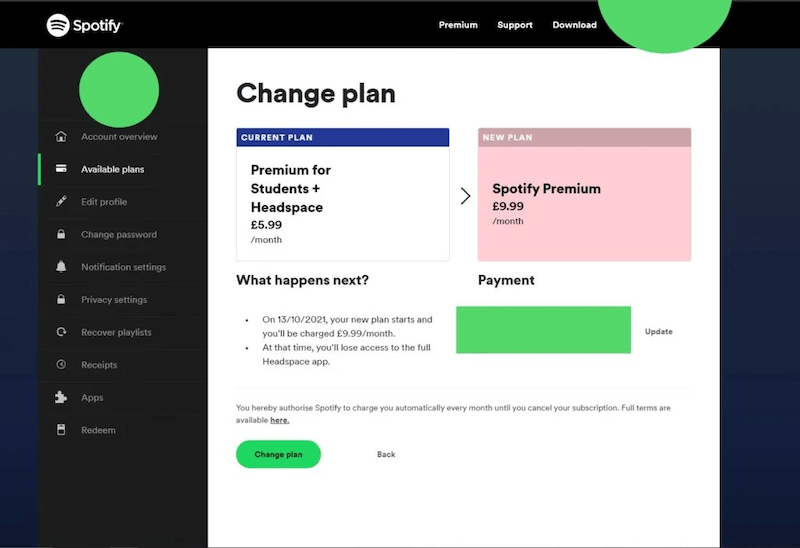
步驟1:啟用 Spotify 應用程式並登入您的個人帳戶。
步驟 2: 點擊您的個人資料,然後點擊「查看帳戶」以檢查您的帳戶 Spotify 高級訂閱已過期。
第三步:如果您發現自己不再是 Spotify 高級用戶,選擇重新訂閱高級套餐以重新啟動 Spotify 高級
方法 2. 重新登入您的 Spotify 賬戶
如果您發現自己仍然處於 Spotify 高級訂閱狀態,請嘗試登入您的 Spotify 再次帳戶。 因為有時候你已經正常登入了,但是 Spotify 高級功能尚未加載,因此您需要 登出然後登入 再次給你的 Spotify 帳戶。
方法3.更新 Spotify 應用
檢查您的裝置或 Spotify 應用程式以獲取任何待處理的更新。 如果應用程式未更新,部分對應功能可能無法正常使用。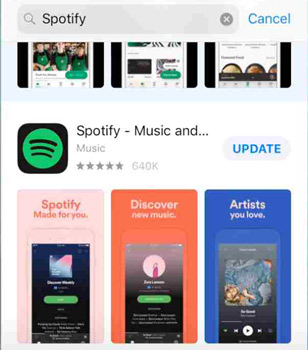
方法四、清理儲存空間
如果您使用下載了很多歌曲 Spotify 高級版,請務必檢查您的裝置儲存空間並 明確 Spotify 高速緩存。 設備儲存空間不足也會導致 Spotify 進階離線下載失敗。
方法 5. 重新啟動您的設備
當您的裝置系統長時間運行,多個程式同時運行時,不同的應用程式可能會發生衝突,導致許多程式無法正常運作。 因此,當 Spotify 出現進階版無法離線運作錯誤,建議您嘗試重新啟動裝置。
方法 6. 檢查網絡連接
有時在使用時 Spotify 需要付費下載歌曲,網路不是特別穩定,下載的歌曲無法離線播放,所以使用時請確保網路狀況良好 Spotify 下載歌曲需要付費。 另外,使用時請務必中斷VPN連接 Spotify作為 Spotify 使用虛擬網路連線時,Premium 將無法正常運作。
第 3 部分:最佳修復方法 Spotify Premium 無法離線運作
當以上解決方案都無法為您解決問題,或您為以下問題所困擾時 Spotify 由於各種原因,下載的歌曲無法再次離線播放。 也許你可以嘗試一種有效的方法來解決這個問題 Spotify 無法在 iPhone、Android、Mac 和 Windows 上離線玩。 那就是使用 TuneSolo Spotify 音樂轉換器 避免 Spotify 高級版無法離線工作的問題。 使用此應用程式的最大好處是您不會遇到任何 Spotify 高級版無法運行錯誤,因為您不再需要訂閱高級版。
現在,讓我們先討論一下明星的特點 TuneSolo Spotify 音樂轉換器,然後緊隨其後的是使用這個著名的音樂轉換器的步驟。
的主要特點 TuneSolo Spotify 音樂轉換器
下載 Spotify 歌曲
的主要特點之一 TuneSolo Spotify 音樂轉換器是它的下載能力 Spotify 歌曲和播放列表,即使不需要訂閱 Spotify 優質的。 眾所周知,高級用戶是唯一有權使用此類功能的用戶。 但是通過幫助 TuneSolo Spotify 音樂轉換器,該應用程序的免費用戶也可以使用相同的功能。
將歌曲轉換為其他音頻格式
選中 Spotify 歌曲都可以 轉換成音頻格式 這在幾乎所有設備上都很常見並且可以訪問。 可用的輸出格式包括 MP3、WAV、AAC 和 FLAC 輸出格式。 您可以自由選擇任何提到的格式,然後將它們保存在您的設備上。
離線聽力
當然,一旦被選中 Spotify 歌曲被轉換成另一種音頻格式,您現在可以將它們永久保存在您的設備中。 因此,即使沒有互聯網連接,也無需尋找穩定的信號,您也可以播放所有這些歌曲。 您可以隨時隨地在任何地點離線播放歌曲。
在任何裝置上播放轉換後的歌曲
將歌曲轉換為其他音訊格式後,現在您可以在任意數量的裝置上播放它們。 正如剛才提到的,這些音訊格式幾乎可以在您周圍的所有裝置上存取。 因此,在享受音樂時您不會考慮任何問題和限制。
快速轉換速度
很高興知道 TuneSolo Spotify 音樂轉換器能夠在幾分鐘內完成工作。 TuneSolo 實際上可以加速五倍。 這已經比任何正常的轉換速度都要快。 考慮到此功能,您將能夠節省大量時間。 試想一下,只需幾分鐘,您就可以在您的設備中轉換和下載數十首歌曲。
保留 ID3 標籤和元數據信息
的一大特點 TuneSolo Spotify 音樂轉換器能夠保留轉換後的歌曲中的所有重要細節。 是的, TuneSolo 可以儲存和保留歌曲的ID3標籤和元資料資訊。
組織您自己的音樂庫
TuneSolo Spotify 音樂轉換器還允許您組織自己的音樂庫。 您可以自由決定使用哪些類別以及您喜歡什麼樣的安排。 只需使用對您最有效和最快的方法即可。 您可以按專輯、藝術家、流派甚至歌曲發行的相應年份來排列它們。 使用此功能,您還可以節省大量時間,因為您無需逐個瀏覽音樂庫,只需單擊某個類別並找到目標歌曲文件即可。
免費更新和無限技術支持
的所有用戶 TuneSolo Spotify 只要有可用的更新,Music Converter 就有權獲得免費更新。 此外,如果您在過程中遇到技術問題,您可以隨時尋求技術支持團隊的幫助。 他們總是樂於幫助有需要的人。
如何使用的步驟 TuneSolo Spotify 音樂轉換器
在本節中,我們將討論如何使用的步驟 TuneSolo Spotify 音樂轉換器正確。 通過這個著名的音樂轉換器的幫助,您不必擔心遇到任何 Spotify 溢價不工作錯誤。
步驟 1. 下載並啟動 TuneSolo Spotify 音樂轉換器
您要做的第一件事就是下載 TuneSolo Spotify 音樂轉換器。 為此,您可以導航到您正在使用的設備的應用程序商店。 下載該應用程序的另一種方法是通過進入官方網站 TuneSolo. 您可以從那裡下載該應用程序。 在下載過程之後,您現在可以開始安裝該應用程序,然後在您的設備上啟動它。
步驟 2. 上傳 Spotify 歌曲進入 TuneSolo Spotify 音樂轉換器
現在,一次 TuneSolo Spotify Music Converter 已在您的設備上成功啟動,您必須等待幾分鐘才能讀取或識別您的 Spotify 曲庫。 一旦它們被識別,您現在就可以開始上傳所選的歌曲文件了。 為此,您可以復制歌曲鏈接,然後將其粘貼到音樂轉換器中。 另一種上傳方式是從庫中拖動歌曲文件,然後將它們放入轉換器中分配的區域。

步驟 3. 選擇要轉換的歌曲的輸出格式並為轉換後的歌曲選擇一個輸出文件夾
上傳成功後 Spotify 音樂轉換器中的歌曲,您現在可以開始選擇要轉換的歌曲的輸出格式。 您可以從剛才提到的音頻格式中進行選擇。 這些格式包括 MP3 格式、WAV、AAC 和 FLAC 輸出格式。 轉換過程完成後,您還需要選擇要保存轉換後的歌曲的文件夾。

步驟 4。 單擊“全部轉換”按鈕
選擇輸出格式並完成歌曲上傳後,您現在可以單擊“全部轉換”按鈕,最終開始轉換過程。

步驟 5. 成功轉換 Spotify 歌曲
轉換過程完成後,您現在可以通過“查看輸出文件”部分檢查和查看轉換後的歌曲。 這也是您可以獲取歌曲並將其保存在您的設備中的地方。
完成上述所有步驟後,您現在可以間接擁有 Spotify 無需支付任何金額的保費。 您可以體驗高級用戶喜歡的相同功能。 此外,您可以安全地遇到 Spotify 溢價不工作錯誤。
第 4 部分. 常見問題解答 Spotify Premium 無法離線運作
Q1:有嗎? Spotify 離線高級工作?
答1:當然, Spotify Premium 支援離線收聽。 您需要下載 Spotify 提前播放音樂並啟用 Spotify的離線功能,可在您的裝置上離線收聽。
Q2: 我可以得到嗎 Spotify 高級免費?
A2:當然毫無疑問,你只需要使用 TuneSolo Spotify 音樂轉換器。 有了它,您可以下載並保存 Spotify 無需使用 Premium 即可將歌曲傳輸至您的電腦。 然後你就可以享受 Spotify 免費離線音樂,無需付費方案。
部分4。 概要
有很多 Spotify Premium not working 錯誤,其中一些已在前面的部分中討論過。 如果碰巧遇到上述情況之一,您可以使用已解決的程序來解決所面臨的問題。 另一方面,如果您不打算使用高級訂閱,則可以使用 TuneSolo Spotify 音樂轉換器以獲取和體驗 Spotify 無需從您的口袋中獲得任何金額的保費。